Restablecer Microsoft Surface a la configuración de fábrica: cómo prepararse
¿Tiene problemas con su Microsoft Surface? Si no puede encontrar una solución en ningún lado y no quiere perder más tiempo, restaurarlo a la configuración de fábrica es la forma más rápida. Es posible que muchas personas hayan entendido mal que los restablecimientos de fábrica dañan la computadora. Aun así, ayudan a liberar espacio en la memoria interna, mejoran el rendimiento del dispositivo y brindan un funcionamiento más confiable incluso con un uso prolongado. Además, este proceso de restablecimiento no necesita tomar mucho tiempo. Esta publicación proporcionará instrucciones detalladas sobre cómo realizar un restablecimiento a la configuración de fábrica. Restablecimiento de fábrica de Microsoft Surface sin contraseña.

En este articulo:
- Parte 1. ¿Por qué Surface Pro establece una clave de recuperación para restablecer la configuración de fábrica?
- Parte 2. Realice una copia de seguridad de sus datos antes de restablecer Microsoft Surface a la configuración de fábrica
- Parte 3. Cómo hacer un reinicio completo de Microsoft Surface
- Parte 4. Restablecimiento de fábrica de Microsoft Surface sin contraseña a través de la mejor herramienta
Parte 1. ¿Por qué Surface Pro establece una clave de recuperación para restablecer la configuración de fábrica?
En los últimos años, debido a las necesidades del hogar, el trabajo y otras relacionadas, la demanda del mercado de ordenadores portátiles ha ido creciendo. Por ello, Microsoft ha lanzado el Surface Pro, que es flexible, potente y súper adaptable, haciendo que cada vez más usuarios lo elijan. Cuando quieras restaurar Surface Pro a la configuración de fábrica por algún motivo, te darás cuenta de que el sistema te pedirá primero que introduzcas la clave de recuperación; esto se debe a que su disco duro utiliza la tecnología de cifrado BitLocker.
Esta clave se utiliza para recuperar sistemas o archivos de Windows cifrados; básicamente, es un código o archivo especial, entonces, ¿por qué Surface Pro necesita configurar esta clave de recuperación? A continuación, se explican algunas de las principales razones:
• Verifica tu identidad:Cuando elijas realizar un restablecimiento de fábrica, el sistema solicitará una verificación de identidad para garantizar que la persona que realiza esta operación sea un usuario legítimo del dispositivo. Esto evita que usuarios no autorizados o atacantes puedan restablecer fácilmente el dispositivo.
• Proteja sus datos:Restablecer su Microsoft Surface eliminará todos los datos y configuraciones del sistema, incluidos todos sus archivos, aplicaciones, controladores, etc., y esta operación no se puede deshacer. Por lo tanto, el sistema le solicitará que ingrese su contraseña para confirmar esta operación.
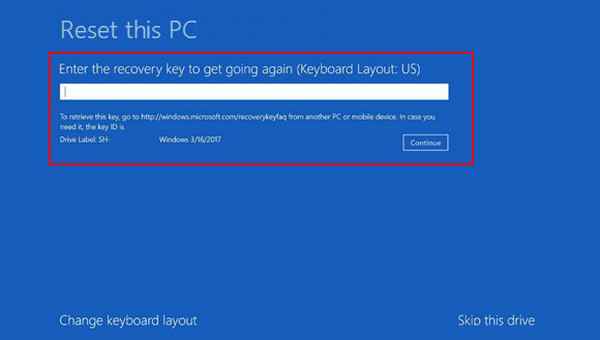
Para evitar olvidar su contraseña y tener que perder tiempo recuperándola más tarde, puede utilizar una Administrador de contraseñas de Microsoft Para guardarlo con antelación.
Parte 2. Realice una copia de seguridad de sus datos antes de restablecer Microsoft Surface a la configuración de fábrica
Ahora ya sabes que un restablecimiento de fábrica borrará todos tus datos, por lo que debes hacer una copia de seguridad antes de restablecer la configuración de fábrica de tu Microsoft Surface. Como usuario de Windows, definitivamente sabes cómo hacer copias de seguridad locales. Pero si aún te preocupa la pérdida de datos, aquí tienes una aplicación de copia de seguridad de terceros popular y fácil de usar: Unidad de Google.
Descargar Unidad de Google e inicia sesión en tu cuenta de Google. Luego, se cargarán tus archivos automáticamente para garantizar que todo esté actualizado. Elige Ajustes > Preferencias en la esquina superior derecha de la ventana pequeña.
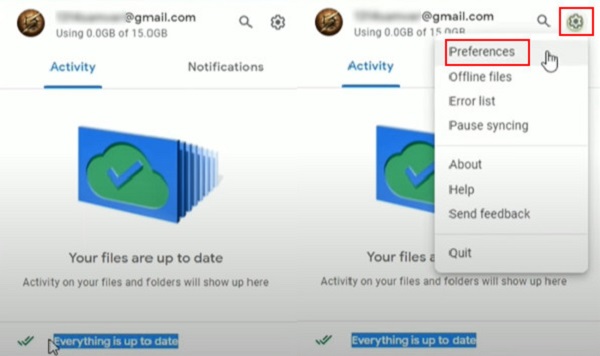
Tienes dos opciones: hacer una copia de seguridad de las carpetas desde tu ordenador o desde Drive. Aquí, vamos con la opción Mi computadora opción. Haga clic en el Agregar carpeta Botón para seleccionar los archivos entregados.
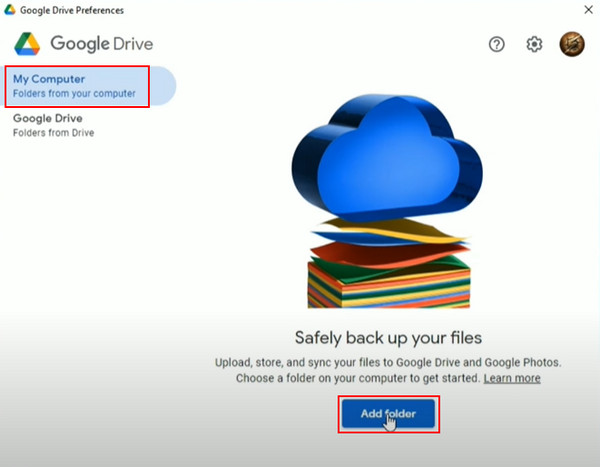
Después de seleccionar los archivos que desea respaldar, marque la casilla junto Sincronizar con Google Drive para cargar todos los datos y hacer clic Hecho Para iniciar el proceso, haga clic en Ahorrar para confirmar siguiente.
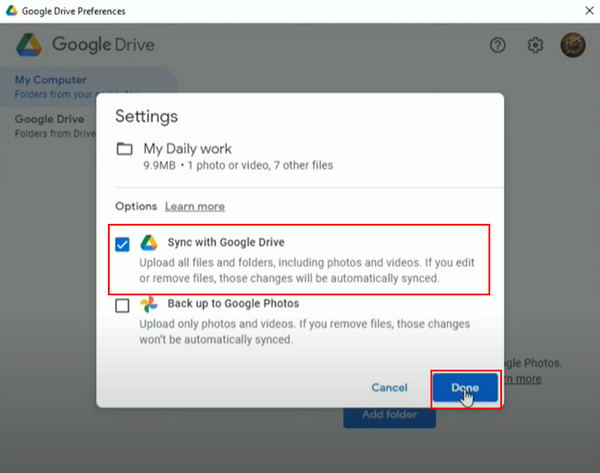
Por último, navegue a la página web de Google Drive e inicie sesión. Todos los datos que ha respaldado anteriormente están visibles en el Computadoras sección.
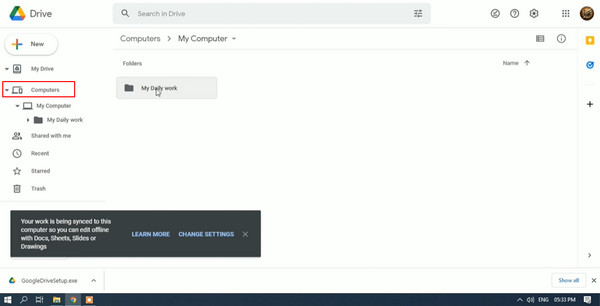
Parte 3. Cómo hacer un reinicio completo de Microsoft Surface
Lamentablemente, si su computadora se bloquea, no responderá a ninguna operación y es posible que ni siquiera pueda iniciarse con normalidad. No se preocupe; todavía hay formas de forzar un reinicio. Pero antes de realizar las siguientes operaciones, asegúrese de que los datos que necesita estén completamente respaldados.
Asegúrese de que su Microsoft Surface esté apagado, luego presione el botón subir volumen y fuerza botones simultáneamente. Esto tomará alrededor de 20 segundos. Luego, suéltelos cuando el Superficie Aparece el logotipo.
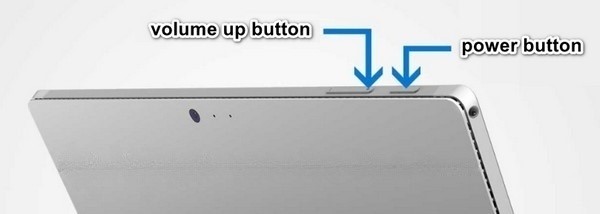
Luego, presione el Bajar volumen botón para entrar en el Solucionar problemas Interfaz y uso de la fuerza Botón para confirmarlo. Elija el Restablecer esta PC opción.

En la ventana emergente, tienes la opción Para guardar mis archivos o eliminar todoLuego, elija su forma preferida de reinstalar Windows desde Descarga en la nube o Reinstalación localLuego, continúa siguiendo las instrucciones que aparecen en la pantalla. Después de la confirmación, tu Microsoft Surface se reiniciará por completo.

Como todos los sistemas Windows están asociados con esto, también puedes usar este método para restablecer Lenovo a la configuración de fábricaPor supuesto, debe haber algunas pequeñas diferencias. Sigue la guía paso a paso y no cometerás ningún error.
Parte 4. Restablecimiento de fábrica de Microsoft Surface sin contraseña a través de la mejor herramienta
Si olvidas la contraseña de tu cuenta y no quieres arriesgarte a perder todos los datos al restaurar forzosamente la configuración de fábrica, la mejor opción es usar Restablecimiento de contraseña de Windows imyPassNo solo puede restablecer su contraseña de Windows, sino que también la borra por completo para evitar que otros la roben. Por último, le permite crear una nueva cuenta directamente sin iniciar sesión en la computadora. Además, Restablecimiento de contraseña de Windows imyPass Proporciona versiones estándar, platino y definitiva para satisfacer sus necesidades.
Siga los pasos detallados a continuación para procesar el restablecimiento de fábrica de Microsoft Surface sin contraseña:
Descargar e instalar Restablecimiento de contraseña de Windows imyPass en otra computadora que funcione. Ábrala y elija el método que prefiera para crear un disco de restablecimiento de contraseña, como un CD/DVD o una unidad flash USB.
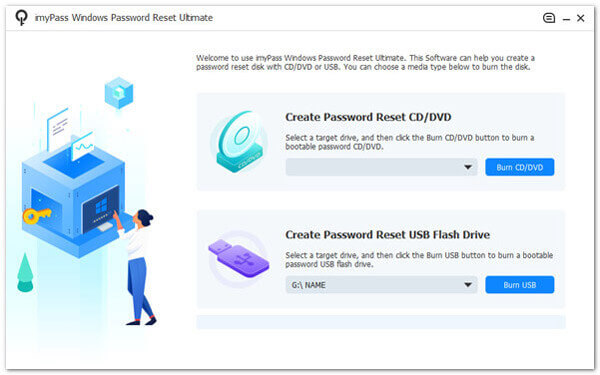
Prepare un CD/DVD o una unidad flash USB en blanco antes de pulsar el botón correspondiente y, a continuación, insértelo en su computadora de repuesto. Siga las instrucciones que aparecen en pantalla y haga clic en OK cuando el proceso de quema haya terminado.

Luego, cambie a su Microsoft Surface, extraiga el disco grabado de la computadora de repuesto e insértelo en ella. Enciéndala y espere a que se encienda. Restablecimiento de contraseña de Windows imyPass ventana para abrir. Seleccione el sistema operativo y la cuenta de usuario correctos para Microsoft Surface.
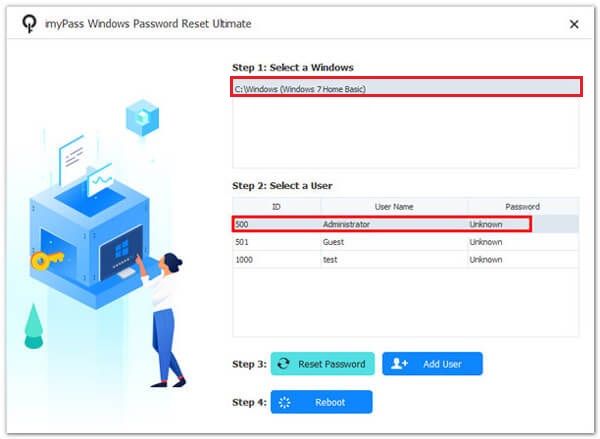
Hacer clic Restablecer la contraseña > Sí para dejar en blanco la contraseña del usuario anterior. Luego, puede optar por agregar una nueva cuenta presionando el botón Agregar usuario botón, o omita este paso para iniciar sesión después de reiniciar Microsoft Surface.

Por último, expulse el disco grabado de su Microsoft Surface y haga clic en Reiniciar Para reiniciar tu computadora, eso es todo. ¡Disfruta de tu computadora casi nueva!
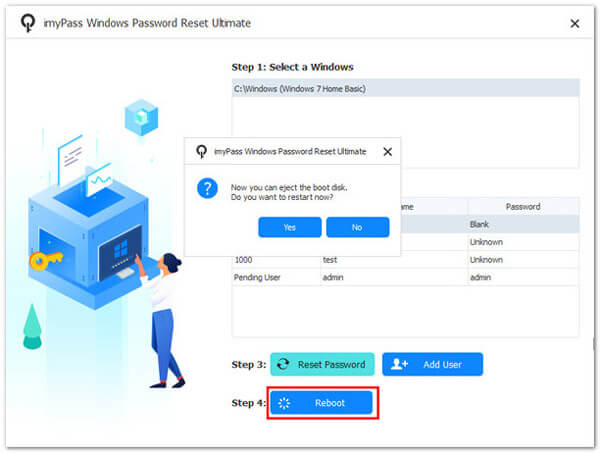
Conclusión
Esta guía está diseñada para enseñarle Cómo restablecer tu Microsoft Surface y realizar copias de seguridad antes de hacerlo. Tanto si puede iniciar sesión en su cuenta de Windows como si no, puede restablecerla fácilmente sin perder sus datos. Además, si necesita restaurar su Microsoft Surface a la configuración de fábrica cuando olvida su contraseña, Restablecimiento de contraseña de Windows imyPass Puede brindarle una mano amiga sin perder datos.
Soluciones calientes
-
Consejos de Windows
- Eliminar cuenta de administrador en Windows
- Eliminar la contraseña de inicio de sesión en Windows 10
- Restablecer la computadora portátil Acer
- Restablecimiento de fábrica de Windows sin contraseña
- Obtenga privilegios de administrador en Windows 10
- Restablecimiento de fábrica del portátil ASUS
- Restablecimiento de fábrica de la computadora portátil Dell
- Restablecimiento de fábrica de una computadora portátil HP
-
Contraseña de Windows
-
arreglar ventanas
-
Consejos de contraseña
Restablecimiento de contraseña de Windows
Restablecer cuenta de usuario/administrador de Windows
Descarga gratis Descarga gratis
